PowerPoint“进入”和“退出”的动画设置
07-22 13:46:35| http://www.yxzj8.com |PowerPoint教程 |人气:935次
PowerPoint“进入”和“退出”的动画设置由http://www.yxzj8.com整理发布,类别:PowerPoint教程, 本站还有更多关于PowerPoint学习,powerpoint教程下载,办公软件教程方面的资料。
如果觉得PowerPoint“进入”和“退出”的动画设置不错,可以推荐给好友哦。
1、PowerPoint进入动画设置
①选中需要设置动画的对象(如一张图片),执行“幻灯片放映→自定义动画”命令,展开“自定义动画片”任务窗格(如图A)。

②单击“添加效果”右侧的下拉按钮,在随后出现的下拉列表中,展开“进入”下面的级联菜单,选中其中的某个动画方案(参见图A)。此时,在幻类片工作区中,可以预览动画的效果(参见图B)。

[注意]:如果对列表中的动画方案不满意,可以选择上述列表中的“其他效果”选项,打开“添加进入效果”对话框(如图C),选项合适的动画方案,确定返回即可。
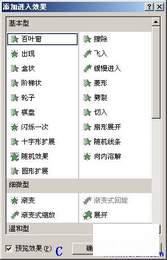
2、PowerPoint退出动画的设置
如果我们希望某个对象演示过程中退出幻灯片,就可以通过设置“退出动画”效果来实现。
选中需要设置动画的对象,仿照上面“进入动画”的设置操作,为对象设置退出动画。
[注意]:如果对设置的动画方案不满意,可以在任务窗格中选中不满意的动画方案,然后单击一下其中的“删除”按钮即可。
如果觉得PowerPoint“进入”和“退出”的动画设置不错,可以推荐给好友哦。
TAG:电脑学习 - office办公软件教程 - PowerPoint教程,PowerPoint学习,powerpoint教程下载,办公软件教程


PowerPoint教程相关文章
- ·上一篇:Powerpoint制作幻灯片时配色方案的使用
- › Wow power leveling it must
- › 将字体嵌入PowerPoint文件随身携带
- › PowerPoint也可以速查文稿字数
- › PowerPoint轻松批量复制幻灯片
- › 在PowerPoint插入可运算和排序表格
- › 三步完成Powerpoint落叶动画特效
- › 在PowerPoint中显示辅助线
- › 减小PowerPoint文档体积
- › 打不开PowerPoint文件
- › 在PowerPoint中插入Flash
- › 给PowerPoint 文挡大减肥
- › PowerPoint中的常见链接技巧
- 在百度中搜索相关文章:PowerPoint“进入”和“退出”的动画设置
- 在谷歌中搜索相关文章:PowerPoint“进入”和“退出”的动画设置
- 在soso中搜索相关文章:PowerPoint“进入”和“退出”的动画设置
- 在搜狗中搜索相关文章:PowerPoint“进入”和“退出”的动画设置
相关分类
PowerPoint教程推荐
